- Jos Xlaatikko Yksi kuuloke ei toimi, voit käyttää useita ratkaisuja.
- Tarkista ensin profiilisi ja määritä yksityisyys- ja ääniasetuksesi.
- Kytke Xbox One -konsolisi virta päälle varmistaaksesi, että se ei toiminut oikein.
- Päivitä Xbox-ohjaimen laiteohjelmisto tai jopa vaihda se, jos se osoittautuu rikki.

Tämä ohjelmisto korjaa yleiset tietokonevirheet, suojaa sinua tiedostohäviöltä, haittaohjelmilta, laitteistovikoilta ja optimoi tietokoneesi maksimaalisen suorituskyvyn saavuttamiseksi. Korjaa PC-ongelmat ja poista virukset nyt kolmessa helpossa vaiheessa:
- Lataa Restoro PC: n korjaustyökalu joka tulee patentoidun tekniikan mukana (patentti saatavilla tässä).
- Klikkaus Aloita skannaus löytää Windows-ongelmat, jotka saattavat aiheuttaa tietokoneongelmia.
- Klikkaus Korjaa kaikki korjata tietokoneen turvallisuuteen ja suorituskykyyn vaikuttavat ongelmat
- Restoro on ladannut 0 lukijoita tässä kuussa.
Etkö kuule ääntä laitteesi kautta
Xbox One kuulokkeet? Tai ehkä mikrofoni lakkasi toimimasta, kuulokemikrofoni poimii muita ääniä, tai se jatkuu surinaa, ja sillä on huonoja viive- ja viiveongelmia?Nämä ovat vain joitain merkkejä siitä, että Xbox One -kuulokkeet eivät toimi, ja se voi olla melko turhauttavaa samalla kun koko pelikokemus on niin arvoton - tarkoitan, mikä on peli ilman ääntä tai palautetta?
Huomaa kuitenkin, että Bluetoothin kautta liitetyt ohjaimet eivät tue liitetiedostoja, kuten kuulokkeita.
Jos haluat käyttää sitä tietokoneellasi, liitä ohjain langattomalla sovittimella tai USBja kytke sitten kuulokkeet suoraan ohjaimeen.
Olemme listanneet useita korjauksia ongelman ratkaisemiseksi, jotta voit palata peliin ja nauttia siitä.
Mitä voin tehdä, jos Xbox One -kuulokkeet eivät toimi?
- Yleiset vianmääritysratkaisut
- Tarkista profiilisi / Määritä yksityisyys ja verkkoasetukset
- Käynnistä Xbox One -konsolisi virta
- Tarkista asetukset
- Säädä pelin / keskustelun tasapainoa
- Päivitä laiteohjelmisto
- Tarkista chat-mikseri
- Vaihda oheislaitteet
1. Yleiset vianmääritysratkaisut
- Irrota kuuloke tai irrota kuulokemikrofonin kaapeli ohjaimesta ja liitä se sitten tiukasti ohjaimeen
- Tarkista, että kuuloketta ei ole mykistetty tarkistamalla kuulokkeiden ohjainten mykistyspainike
- Lisää ääntä siirtymällä kohtaan Asetukset> Laite ja lisävarusteet ja säätämällä ääniasetuksia valitsemalla ohjaimesi
- Käytä toista ohjainta tai kuuloketta tarkistaaksesi laitteiston toimintahäiriöt
- Päivitä ohjaimesi saadaksesi uusin ohjelmisto
- Varmista, että käytät Xbox One -kuulokkeita vain Xbox One -ohjaimen kanssa, koska sitä ei ole tarkoitettu käytettäväksi muiden laitteiden kanssa. Lisäksi konsoli ei lähetä pelien ääniä tai musiikkia kuulokkeiden kautta
- Puhdista Xbox-laitteesi tarkistamalla, onko kuulokkeessa, johdossa ja liittimessä vikoja. Varmista, että kuulokeliitännässä ei ole likaa / roskia.
- Tarkista ohjaimen paristot, jos ne ovat vähissä, ne eivät anna virtaa kuulokkeille, joten sinun on ladattava se ennen käyttöä.
- Käynnistä konsoli uudelleen irrottamalla virtajohto 15 sekunniksi.
Jos et kuule ääntä tai muut eivät kuule sinua käyttäessäsi kuulokkeita, tässä on muutama yleinen korjaus, jonka voit kokeilla ennen muiden ratkaisujen käyttämistä.
2. Tarkista profiilisi / Määritä yksityisyys ja verkkoasetukset
- Kirjaudu sisään jollakin seuraavista tileistä: Xbox-tilisi ja lapsitilin vanhempien tilit, joissa sinulla on ongelmia.

- Avaa opas ja valitse asetukset.
- Alla Tili, svalita Tietosuoja ja online-turvallisuus.
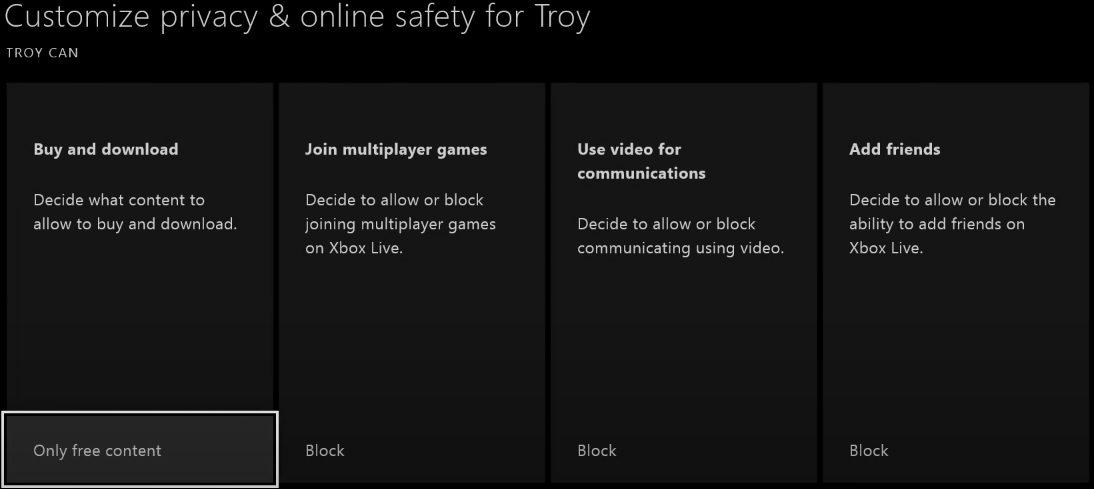
- Valitse Näytä yksityiskohdat ja muokkaa.
- Valitse Kommunikoi äänen ja tekstin kanssa.
- Valitse tietyt ystävät tai kaikkisen mukaan, kenen kanssa haluat profiilin puhuvan.
Joskus lapsiprofiilit estävät keskustelun, ja jos käyttämässäsi profiilissa on lapsilukkosäädöt vaihtaa tai muuttaa sitä. Kun olet valmis, sinun on korjattava kuulokkeet, jotka eivät toimi Xbox One -ongelmissa.
- LUE LISÄÄ: Tarvitsetko lisätietoja Xbox Onen tietosuoja-asetusten muuttamisesta? Katso tämä artikkeli.
3. Käynnistä Xbox One -konsolisi virta
- paina Xbox -painiketta avataksesi oppaan.
- Valitse Järjestelmäsitten asetukset.
- Valitse Virta ja käynnistys.
- Valitse sitten Virtatila ja käynnistys.
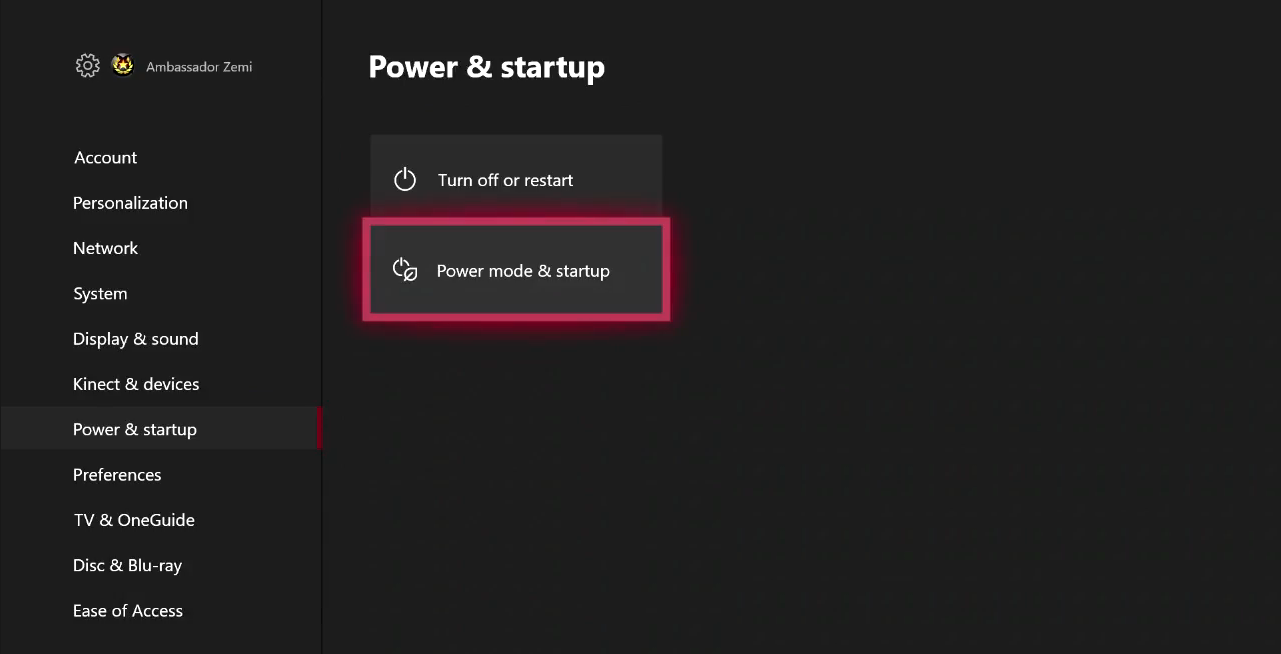
- Valitse Virtatila.
- Valita Energiansäästö.

- Suorita raskas virransyöttö pitämällä Xbox-painiketta painettuna 10 sekunnin ajan ja käynnistämällä se uudelleen painamalla painiketta uudelleen.
- Yritä levyä uudelleen ja odota, lukeeko Xbox One S -konsoli sen. Jos se lukee, palaa takaisin pikakäynnistystilaan.
- LUE LISÄÄ: Xbox ei löydä mikrofonia? Katso tämä opas ongelman ratkaisemiseksi hetkessä.
4. Tarkista asetukset
- Mene konsolissa Koti -näyttö.
- Valitse Omat pelit ja sovellukset.
- Valitse Sovellukset.
- Valitse Juhla ja sitten Aloita juhlat.
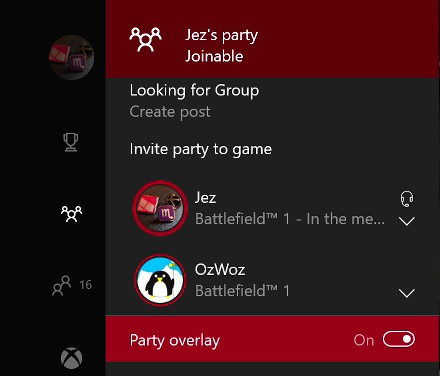
- Puhu mikrofoniin, ja jos mikrofoni / ohjain toimii, näet korostuksen nimesi vieressä.
Koska kuulokettasi ei ole mykistetty ja olet kytkenyt Xboxin päälle ja pois päältä; Lisäksi on epätodennäköistä, että ohjainta ei ole yhdistetty profiiliisi, se ei todennäköisesti liity NAT-asetuksiisi.
5. Säädä pelin / keskustelun tasapainoa
Voit muuttaa pelin ja chat-huoneen äänen tasapainoa kuulokeliitännän avulla.
Jos pelin saldo on 100 prosenttia, kun chat on 0 prosenttia, kuulet äänen vain pelistä eikä chatista - ja päinvastoin. Voit muuttaa tasapainoa painamalla sovittimen painikkeita (vasen puoli).
- LUE MYÖS: Mikrofoni on erittäin hiljainen Xbox Onessa? Älä huoli, meillä on oikea ratkaisu sinulle.
6. Päivitä laiteohjelmisto
Voit korjata Xbox One -kuulokkeet, jotka eivät toimi, ohjaimen laiteohjelmisto on päivitettävä, jotta se olisi yhteensopiva kuulokemikrofonin sovittimen kanssa.
Kun ohjaimesi päivitetään uusimmalla ohjelmistolla, saat kaiken irti kuulokemikrofonin sovittimen ominaisuuksista, mukaan lukien tärkeät ohjaimen parannukset.
Päivitys voidaan tehdä langattomasti, USB: n tai tietokoneen kautta.
Suorita järjestelmän skannaus mahdollisten virheiden löytämiseksi

Lataa Restoro
PC-korjaustyökalu

Klikkaus Aloita skannaus löytää Windows-ongelmia.

Klikkaus Korjaa kaikki korjata patentoidun tekniikan ongelmat.
Suorita PC Scan with Restoro Repair Tool -työkalu löytääksesi virheitä, jotka aiheuttavat tietoturvaongelmia ja hidastuksia. Kun tarkistus on valmis, korjaus korvaa vahingoittuneet tiedostot uusilla Windows-tiedostoilla ja -komponenteilla.
6.1. Päivitä laiteohjelmisto langattomasti
- Kirjaudu sisään Xbox Live Xbox One -konsoliin ja asenna uusin järjestelmäpäivitys pyydettäessä.
- Jos sinulla on stereokuulokesovitin, kytke se ohjaimen alaosaan, jotta se voi myös saada päivityksiä.
- Jos käytät stereokuulokesovitinta, kytke kuulokkeet (kuulokkeet on kytkettävä, jotta sovitin käynnistyy).
- Avaa opas.
- Valitse Järjestelmä.
- Valitse Kinect ja laitteet.
- Valitse Laitteet ja tarvikkeet.
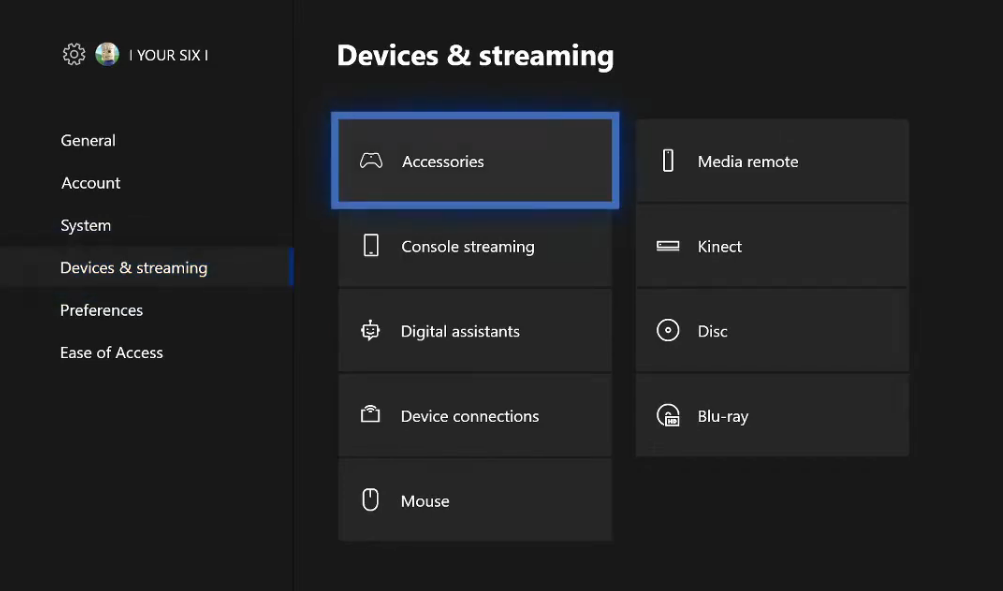
- Valitse päivitettävä ohjain.
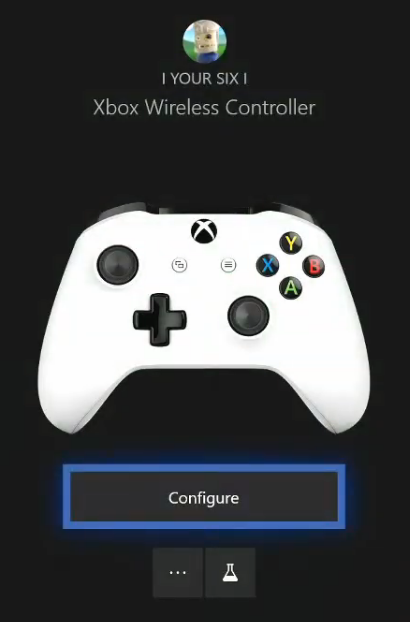
- Valitse Laitetieto.
- Valitse Laiteversio laatikko.
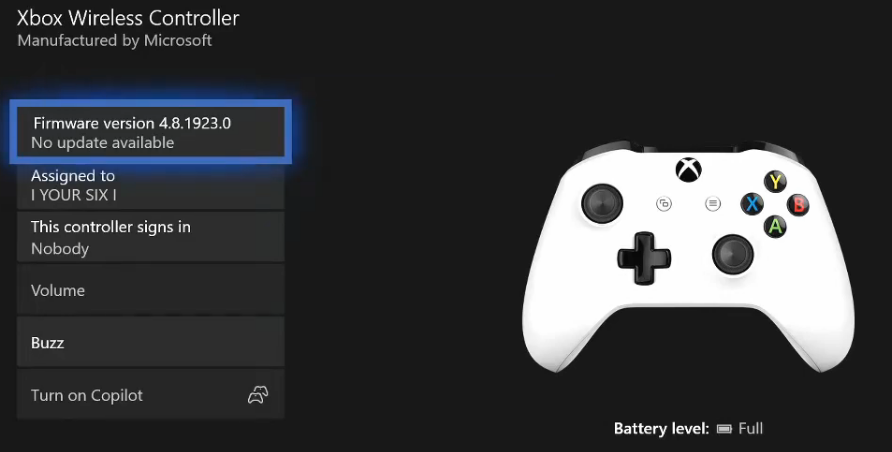
- Valitse Jatkaa ja anna Xbox One -laitteen päivittää ohjain.
- LUE LISÄÄ: Xbox One ei päivity? Katso tämä opas ongelman korjaamiseksi helposti.
6.2. Päivitä laiteohjelmisto USB: n kautta
Jos ohjaimesi voidaan päivittää vain USB: n kautta, toimi seuraavasti:
- Kirjaudu Xbox Live -palveluun Xbox One -konsolilla ja asenna uusin järjestelmäpäivitys pyydettäessä
- Jos sinulla on sellainen, kytke stereokuulokesovitin ohjaimen alaosaan, jotta se voi myös saada päivityksiä.
- Jos käytät stereokuulokesovitinta, kytke kuulokkeet (kuulokkeet on kytkettävä, jotta sovitin käynnistyy).
- Liitä mukana toimitetun USB-kaapelin pää pää konsolin vasemmalla puolella olevaan porttiin,
- Liitä pieni pää ohjaimen yläosaan.
- Päivityksen asennusohjeet tulevat näkyviin. Jos päivityksen asennusohjeet eivät tule automaattisesti näkyviin, voit aloittaa prosessin manuaalisesti avaamalla oppaan ja valitsemalla sitten Järjestelmä> Kinect ja laitteet > Laitteet ja tarvikkeet> ohjain, jonka haluat päivittää.
- Valitse Laitetieto
- Valitse Laiteversio laatikko
- Valitse Jatkaa.
- paina Xbox käynnistämällä langattoman ohjaimen painike. Ohjaimesi on nyt ajan tasalla, ja olet valmis käyttämään Xbox One -stereokuulokesovitinta.
6.3. Päivitä laiteohjelmisto PC: n kautta Xbox-lisävarustesovelluksella
- Etsi Xbox-lisävarusteita ja käynnistä Xbox-tarvikkeet-sovellus.
- Liitä langaton Xbox One -ohjain USB-kaapelilla tai Windowsin langattomalla Xbox-sovittimella. Sinua pyydetään päivittämään Windows 10: een, jos et ole vielä tehnyt niin.
- Kun ohjain on kytketty, näet viestin Päivitys vaaditaan jos päivitys on pakollinen.
- Asenna päivitys. Voit myös mennä Laitetieto tarkistaa päivityksen
- LUE LISÄÄ: Eikö langattoman Xbox One -ohjaimen vianmääritys onnistu? Luota meihin ongelman ratkaisemisessa.
7. Tarkista chat-mikseri
- Avaa sinun asetukset.
- Mene sitten Kenraali ja valitse Äänenvoimakkuus ja äänilähtö.
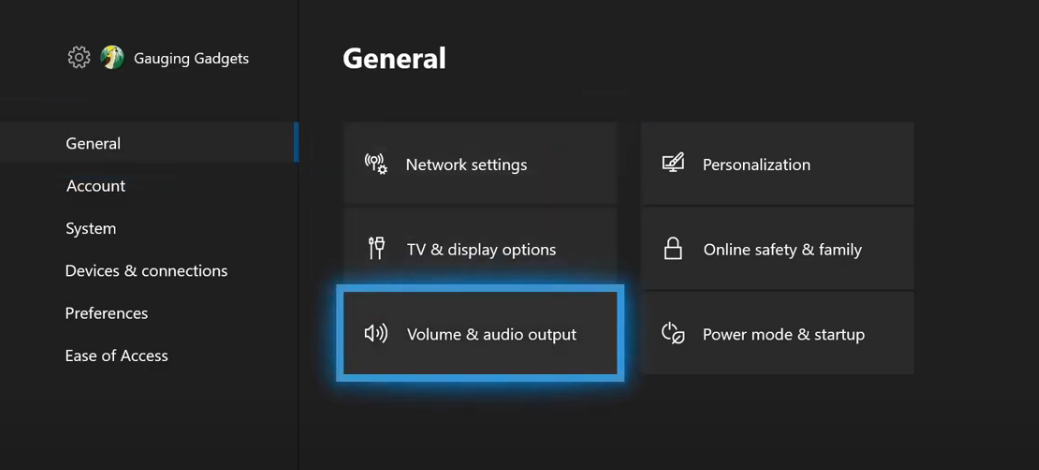
- Varmista, että Kuulokkeiden ääni on asetettu Stereo pakkaamaton.
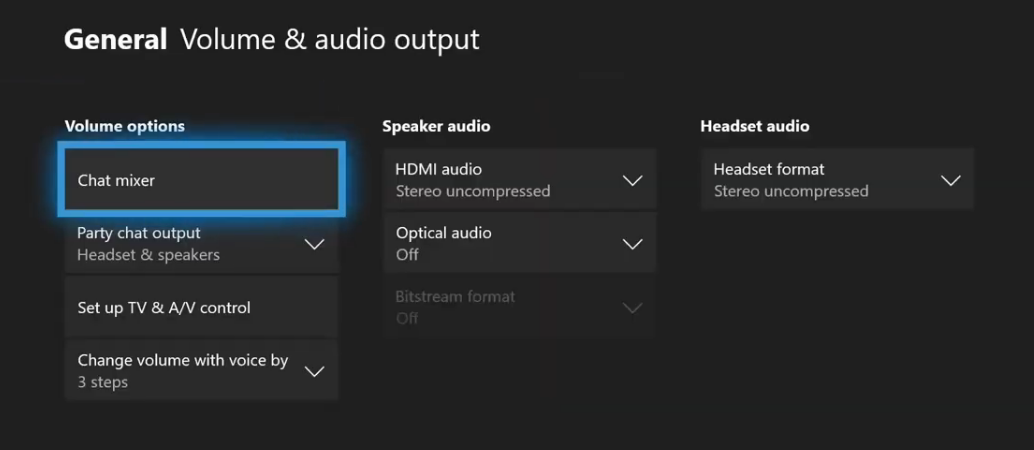
- Alla Juhlakeskustelun ulostulo varmista, että sinulla on Kuulokkeet ja kaiuttimet valittu.
- Mene Chat-mikseri.
- Käytä vaihtoehdoista liukusäädintä Chat-mikseri ja liu'uta se keskelle, jotta muita ääniä ei mykistetä.
Jos et kuule muita ihmisiä, tarkista chat-mikseri vasemman sivupalkin valikon Xbox One -asetuksista.
8. Vaihda oheislaitteet
Vaihda ohjain
Jos olet noudattanut näitä vianetsintävaiheita, mutta chat-kuulokkeet eivät vieläkään toimi, ne on ehkä vaihdettava. Voit tilata varaosan Xbox-laitteen laitetuen kautta.
Vaihda kuulokkeet
Jos et pääse ongelman korjaamiseen, suosittelemme vaihtamaan kuulokkeet.
Suosittelemme sinulle Razer Kraken. Se on sujuva muotoilu, joka pitää mukavuutesi pelin aikana koko korvan peiton ansiosta.
Se antaa sinulle myös täydellisen äänikokemuksen neodyymimagneeteistaan.
Käytettävissäsi on myös sisäänvedettävä mikrofoni sekä in-line-kaukosäätimet. Razer Kraken löytyy ja tilattavissa Amazonista alla olevasta linkistä.
- Kevyt
- Mukava
- Liukas muotoilu korkealaatuisilla komponenteilla
- Pitkä kaapeli
- Hyvä mikrofoni
- Korvakupit tarvitsevat joitain säätöjä
- Mikrofonin äänenvoimakkuutta on myös säädettävä

Tarkista hinta
Pystyitkö saamaan Xbox One -kuulokkeet toimimaan uudelleen jollakin näistä ratkaisuista? Kerro meille jättämällä kommentti alla olevaan osioon.
 Onko sinulla vielä ongelmia?Korjaa ne tällä työkalulla:
Onko sinulla vielä ongelmia?Korjaa ne tällä työkalulla:
- Lataa tämä tietokoneen korjaustyökalu arvioitu erinomaiseksi TrustPilot.comissa (lataus alkaa tältä sivulta).
- Klikkaus Aloita skannaus löytää Windows-ongelmat, jotka saattavat aiheuttaa tietokoneongelmia.
- Klikkaus Korjaa kaikki korjata patentoidun tekniikan ongelmat (Yksinomainen alennus lukijamme).
Restoro on ladannut 0 lukijoita tässä kuussa.
